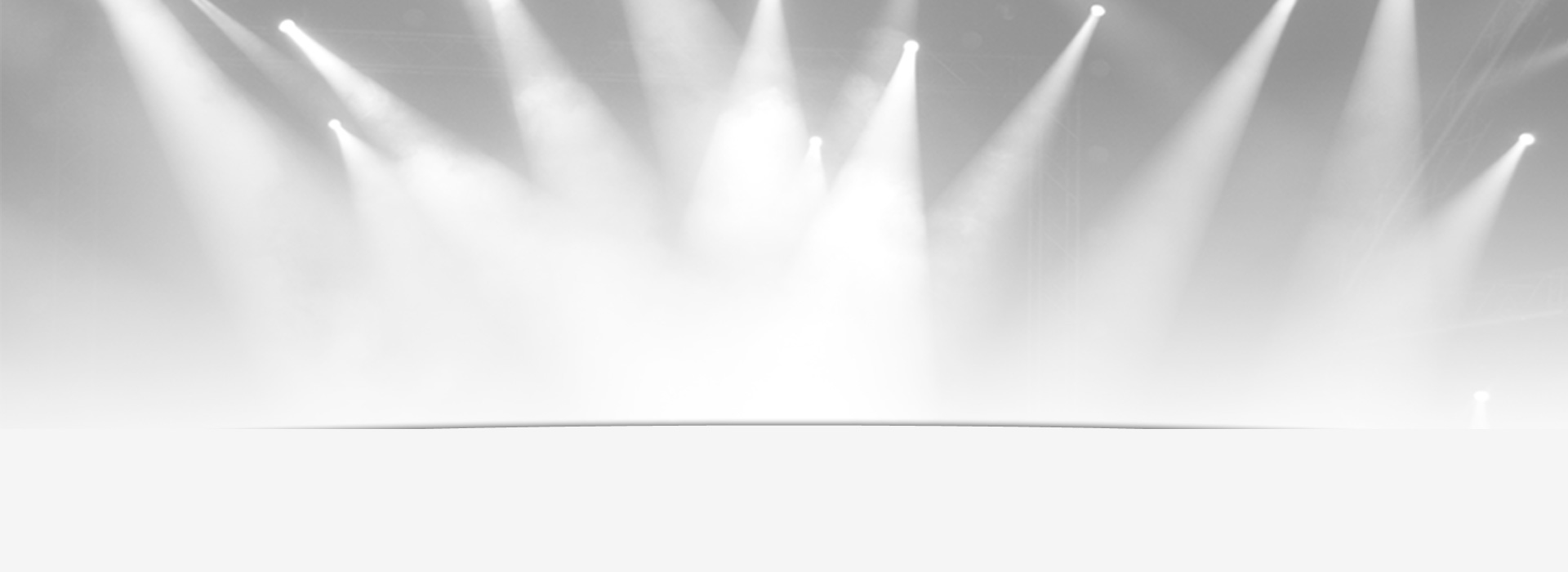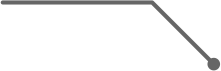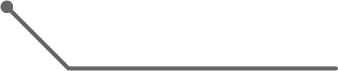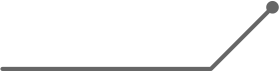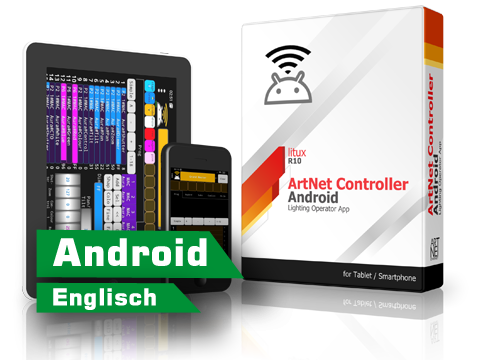THE PROFESSIONAL DMX SERIES

Einfache Installation
per integrierter Web-Oberfläche
WLAN ArtNet Node
Drahtloses 2,4GHZ Netzwerk
512 DMX Kanäle
Ohne Beschränkung
3 Jahre Garantie
Premium Support
3 polige Neutrik XLR Buchse
Kein Adapter nötig
Betriebssystem unabhängig
keine Treiber-Installation
Signal LEDs
WLAN-Mode / Daten-Empfang
Interner Szenen Speicher
für über 500 Szenen
- Ultra Compact
- IEEE 802.11 b/g/n
- Made in Germany
- In Deutschland entwickelt
- ArtNet Protokoll
QUICK LINKS
EMPFOHLENE SOFTWARE
FreeStyler (Windows)
DMX Control 2 (Windows)
QLC+ (Windows)
QLC+ (macOS)
StageLight (iPad)
ANLEITUNGEN / VIDEOS

Drahtlos
Echte WLAN ArtNet Node.
Um DMX über ein IP-Netzwerk zu senden, wird ein individuelles IP-basierendes Protokoll (Artnet) verwendet. Das AIR2DMX DMX Interface hat eine vollwertige WiFi Funktion und kann ohne einen extra Access Point betrieben werden. Dennoch besteht die Möglichkeit, das AIR2DMX DMX Interface an ein lokales Netzwerk anzuschließen, um es in die eigene Netzwerkumgebung zu integrieren. So können Sie Ihre Geräte völlig kabellos bedienen.
Vollwertige DMX Lichtsteuerung
Das AIR2DMX ist ein vollwertiges WLAN DMX Interface mit der Sie intelligente Lichteffekte wie Moving Heads, aber auch konventionelles Licht und Spezialeffekte wie Hazer, Pyrotechnik oder Lasergaze-Leinwände steuern können.

PC / Handy / Tablet
WLAN DMX ArtNet Interface
Ermöglicht eine sehr einfache Steuerung von DMX-fähigen Geräten über den PC / Handy / Tablet direkt oder innerhalb eines WLANs bzw. eines lokalen Netzwerk.
Kompaktes Wireless DMX Interface zur Steuerung von DMX-fähigen Bühnenbeleuchtungen und Effekten.
Das AIR2DMX PRO Interface ist eine WLAN ArtNet Node, welches WLAN ArtNet Signale in DMX Signale umwandelt.
UNIVERSAL
Schneller und flexibler Aufbau
Das drahtlose DMX- und ArtNet-Interface eignet sich für mobile und stationäre Installationen auf Showbühnen, im Theater, im Bereich der Inneneinrichtung, Ausstellungen und Messebau, Event-Beleuchtung, Architektur und Diskotheken.
Drahtlose DMX Steuerungslösung - echtes WLAN ArtNet DMX Interface mit einer autarken Erzeugung eines DMX-Datenstroms zur Steuerung von 512 DMX-Kanälen (1 Universum).
Schneller Aufbau - Das AIR2DMX wurde für jeden Anwender, der eine DMX-Konsole benötigt konzipiert. Die Benutzeroberfläche ist für Anfänger sowie auch für Experten so ausgelegt, das die Inbetriebnahme einfach und unkompliziert ist. In nur wenigen Minuten lassen sich sogar komplexe Lichtanlagen kabellos steuern.

ArtNet SOFTWARE
-
Professionelle DMX Software
Viele Anwender weltweit
Umfangreiche MöglichkeitenAndroid DMX Controller App
Die OSRAM DMX WLAN-Controller-Anwendung ist eine Implementierung des DMX-Protokoll mit ArtNet II UDP-Unicast-Modus. Bis zu 512 Teilnehmer und 16 Universen können mit dieser Anwendung gesteuert werden.
The Smart Lighting Control App
StageLight ist eine professionelle iPad App zur Steuerung von Bühnenbeleuchtungen.
Android DMX Controller App
Dies ist eine App zum Testen und Ausprobieren des ArtNet-Protokolls. Kann aber auch verwendet werden, um eine einfache Show abzuspielen, wenn Ihr Hauptcontroller defekt ist oder Sie ihn vergessen haben ;-)
TOPDJ Licht Steuerungs Software
mit 24 Fadern und BPM Counter
Software für Theater und Live-Musik
Beleuchtungsautomation in Echtzeit
Lighting Without Limits
Eines der führenden softwarebasierten Beleuchtungssteuerungssysteme.
Einfaches DMX Fader Pult
Konzipiert für konventionelle Theaterbeleuchtung.
Einfaches DMX Fader Pult
Diese Software ist für konventionelle Theaterbeleuchtung konzipiert.
iPad APPs
Android APPs
Welches ist Ihr Interface?- DMX Interface Verbindung
- Verbindungs Protokoll
- DMX Kanäle
- Scenen Speicher
- Antenne
- Reichweite Indoor / Outdoor
- Router Mode
- Hotspot Mode
- AdHoc Mode
- Konfiguration per Browser
- Software Pack
- DMX / ArtNet Signal LED
- Power LED
- DMX Geräte
- MAC OSX
- Windows
- Linux
- Android
- iPhone
- OLA
- Premium Support
- Galvanische Trennung
- Galvanic Power LED
- DMX IN
- Premium Support
- Fixture Bibliothek
- Produkt Garantie
FRAGEN UND ANTWORTEN
AIR2DMX WLAN Interface
AIR2DMX verbindet sich nicht mit dem Router
Hinweis! Sollte die WIFI LED nach 30 Sekunden schnell rot blinken wurde das WLAN Passwort oder SSID falsch eingegeben.
- Überprüfen Sie in diesem Fall die Eingabe
- Achten Sie auf Gross- und Kleinschreibung
- Kontrollieren Sie Unterstriche / Bindestriche und Leerzeichen.
- Vermeiden Sie Sonderzeichen.
Nutzen Sie nicht den Passwort-Manager - Schalten Sie AutoFill des Browsers für die Setup Seite aus, diese Funktionen können ungewollt falsche Passwörter setzen.
- Verwenden Sie einen Anderen Browser.
- Getestete Browser : FireFox / Internert Explorer
Solange die WIFI LED schnell rot blinkt können Sie sich erneut mit dem AIR2DMX Interface über Ihr WLAN End-Geräte verbinden und die nötigen Setup Korrekturen vornehmen.
AIR2DMX mit WLAN Router verbinden (Router Mode)
AIR2DMX am WIFI Router anmelden
Verbinden Sie das AIR2DMX Interface mit dem Netzteil.
Die Power LED leuchtet orange / WIFI LED blinkt blau.
Verbinden Sie ein WLAN End-Gerät (Laptop / SmartPhone / Tablet) mit dem AIR2DMX Interface.
Aktivieren Sie WLAN auf Ihrem End-Gerät
Wählen Sie das JMS_AIR2DMX_xxxxxx Interface im WLAN Menü aus und klicken Sie auf Verbinden.
Geben Sie das AIR2DMX WLAN Passwort des Interfaces ein.
Das AIR2DMX Passwort finden Sie auf dem Gehäuse des AIR2DMX Interfaces.WIFI LED leuchtet dauerhaft blau.
Öffnen Sie einen Web-Browser und geben die Adresse 2.0.0.1 ein.
Es öffnet sich die AIR2DMX Setup Seite.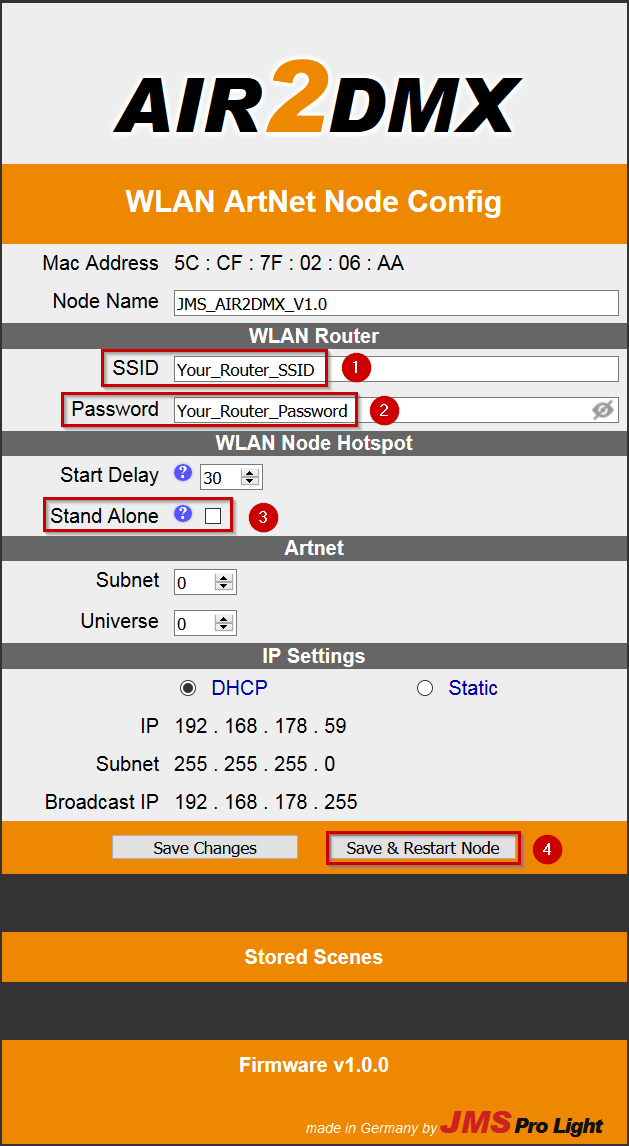
- Geben Sie die SSID (Name des WLANs) Ihres WIFI Routers ein.
- Geben Sie das WLAN Passwort Ihres WIFI Routers ein.
- Deaktivieren Sie den Stand Alone Mode (Kein Haken in der Checkbox)
- Klicken Sie Save & Restart Node
Die WIFI LED blinkt grün (Das Interface versucht, sich am Router anzumelden)
Nach 2-6 Sekunden leuchtet die WIFI LED dauerhaft grün. (Das Interface hat sich erfolgreich angemeldet)
Das JMS AIR2DMX WLAN Interface ist jetzt mit Ihrem Router verbunden.
Nach dem Einschalten des AIR2DMX Interfaces verbindet es sich jetzt automatisch mit dem WLAN Router.Hinweis! Sollte die WIFI LED nach 30 Sekunden schnell rot blinken wurde das WLAN Passwort oder SSID falsch eingegeben.
Überprüfen Sie in diesem Fall die Eingabe und achten Sie auf Gross- und Kleinschreibung so wie Unterstriche / Bindestriche und Leerzeichen.
Vermeiden Sie Sonderzeichen.
Nutzen Sie nicht den Passwort-Manager bzw. AutoFill, diese Funktionen können ungewollt falsche Passwörter setzen.Solange die WIFI LED schnell rot blinkt können Sie sich erneut mit dem AIR2DMX Interface über Ihr WLAN End-Geräte verbinden und die nötigen Setup Korrekturen vornehmen.
ArtNet HotSpot Mode
Scheinbar keine Reaktion im HotSpot Mode
Hinweis! Mobile Daten deaktivieren
Im HotSpot Mode müssen Mobile Daten (WIFI+) am Smart Phone / Tablet deaktiviert werden.
Das AIR2DMX Interface kann keinen Zugang zum Internet zur Verfügung stellen.
Die meisten Mobilgeräte versuchen dann über das Mobilfunknetz oder andere WLAN Router, eine Verbindung in das Internet herzustellen.
Dadurch ist das AIR2DMX WLAN Interface zeitweise oder permanent nicht erreichbar.BENUTZER VIDEOS
-
YouTubeR Error. For more information about error turn on debug mode in the plugin settings.